发布时间:2022-12-05 16: 59: 47
品牌型号:华硕台式电脑
系统: windows 10 正式版
软件版本:GoldWave 6.47
对于音频处理来说,分离音乐音频中的人声是非常常见的一个操作,比如当我们需要一首歌曲的伴奏,却找不到伴奏资源时就可以通分离人声的操作来得到伴奏带。那大家知道怎么音频分离提取音乐吗?今天小编就来的大家分享怎么提取分离音频里的人声和背景音乐相关的内容。
分离音频里的人声提取伴奏是一种有效的制作歌曲伴奏的方法,那要怎么消除音频里的人声呢?使用GoldWave音频编辑软件可以轻松达到这种效果,这是一款功能强大的数字音频处理软件,不仅可以录制音频,还可以对音频进行剪辑、转换等等。接下来我们来看看具体的操作步骤。
步骤一、双击打开GoldWave软件,点击软件文件菜单下的打开命令,找到需要提取音乐的音频。这里注意只有立体声音频可以分离提取音乐,单声道的音频无法提取音频中背景。具体的判断方法是打开音频后,在软件的工作窗口中必需有两条波形图的音频才能进行人声消除提取音乐的操作。
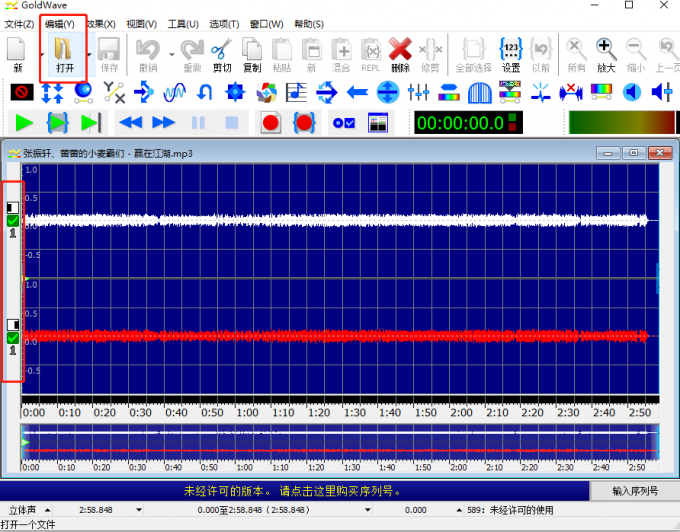
步骤二、点击软件效果菜单,文件移动到立体声命令,再点击折叠菜单中的混音器命令,打开混音器。
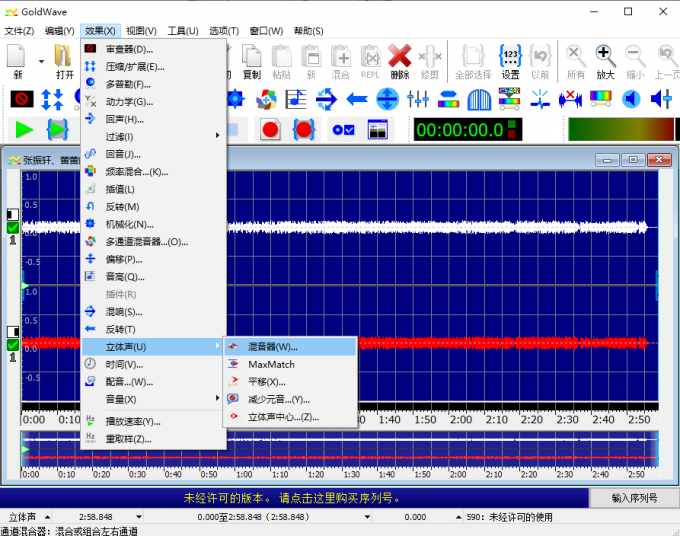
步骤三、点击混音器的预设,在下拉菜单中点击取消人声选项,并点击OK确认,此时音频里的人声就消除掉了。将新的音频另存为到目标文件夹就得到音频中的音乐。

上文我们分享了提取音频里背景音乐的方法,接下来我们来分享一下,提取音频中人声的方法。
步骤一、同样的,在GoldWave中点击打开需要提取人声的音频文件,要提取人声也要求原音频必需是立体声音频。
步骤二、点击软件的效果菜单,鼠标移动到下拉菜单中立体声,再点击立体声音中心命令打开立体声设置界面。
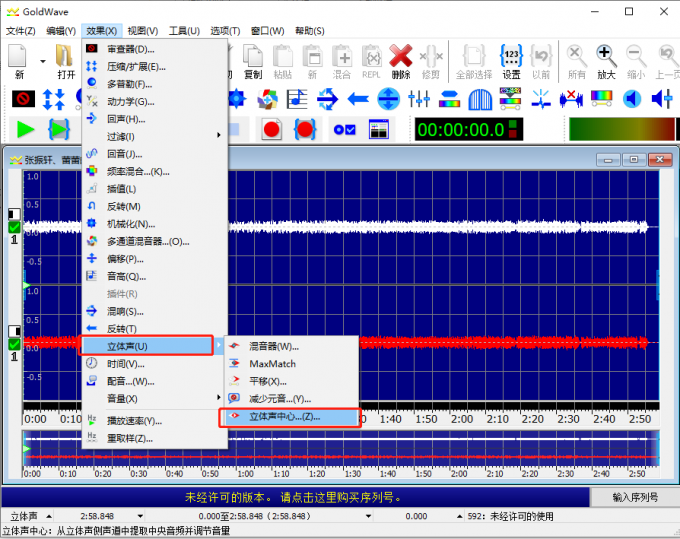
步骤三、点击立体声中心的预设,在预设下面有两个选项可以帮助提取人声,一个是减少音乐选项,一个是增强人声选项。我们可以根据实际情况先进行人声增强,试听音频再进行若干次的减少音乐操作,直到得到较纯净的人声。

无论是提取人声还是提取背景音乐,其实很难做到完全将两者进行分离,实际上是抑制人声使背景音乐更突出,或者抑制音乐使用人声音更突出。
小结:怎么音频分离提取音乐?本文为大家分享了使用GoldWave提取音频中音乐的方法。怎么提取分离音频里的人声和背景音乐?同时也和大家分享提取音频中人声的具体操作步骤,但有一点所谓的提取人声和背景音乐,实际上很难做到完全分离。只能尽量消减其中的一个元素,使用另一个元素更突出。
展开阅读全文
︾